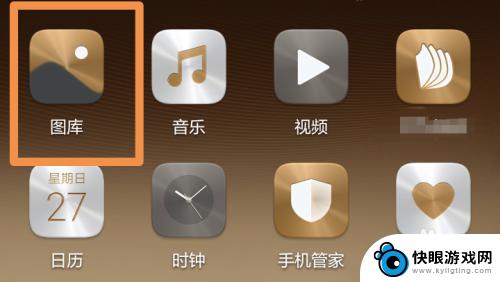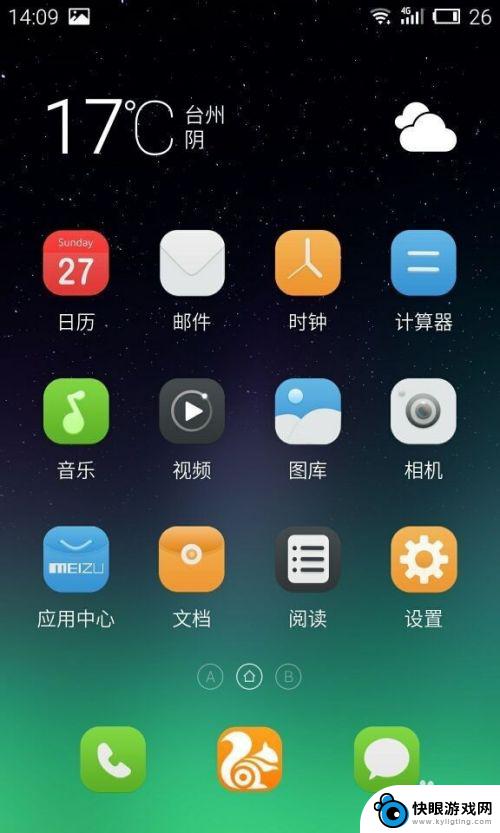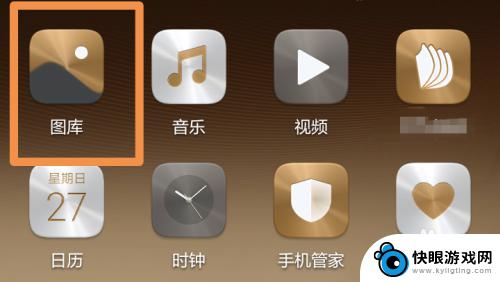手机怎么添加图片和字体 手机照片添加文字教程
时间:2024-09-29来源:快眼游戏网
在现代社会中手机已经成为人们生活中不可或缺的一部分,随着手机摄影功能的不断提升,我们拍摄的照片也越来越多样化。有时候我们可能会想要在照片上添加一些文字或特效,以丰富图片的表现力和趣味性。手机怎么添加图片和字体呢?下面就为大家介绍一些简单易行的手机照片添加文字教程,让您轻松掌握手机图片编辑技巧,让您的照片更加生动有趣。
手机照片添加文字教程
方法如下:
1.打开手机找到储存图片照片的软件,打开这个图片功能。
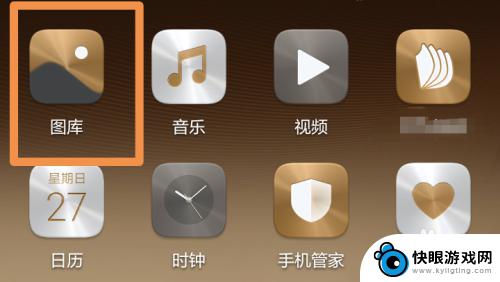
2.打开图库之后,选择你想要在上面添加文字的图片点击它。
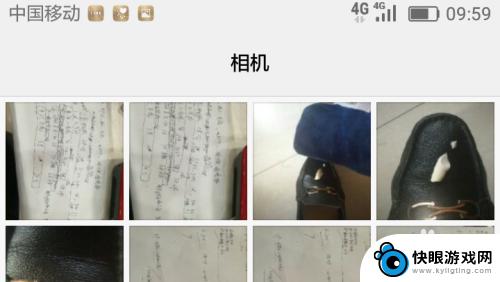
3.显示这个图片之后点击一下这个图片下方就会显示一排工具栏,选择编辑这个功能选项。
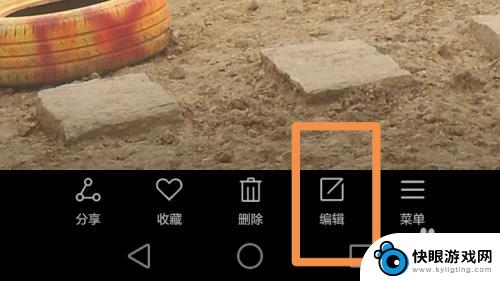
4.在编辑这个功能选项中,找到标注这个功能点击标注。
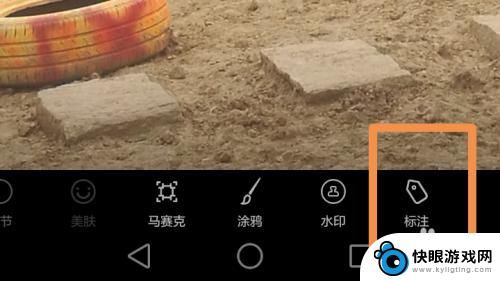
5.你可以看到标注中有标注和文本的两个选择,选择标注这个功能选项。
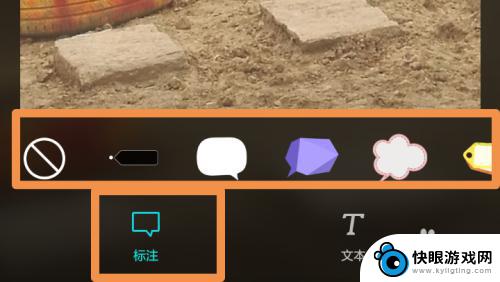
6.在标注中选择一个你喜欢的对话框或者你也可以选择不需要对话框,直接编辑文字。输入你想要编辑的文字之后点击右上角保存就行。
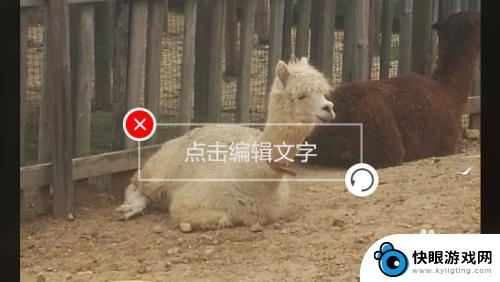
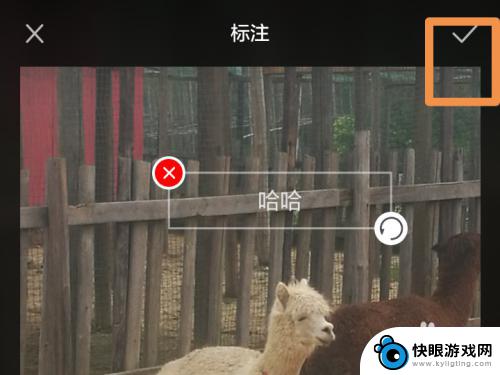
以上就是手机怎么添加图片和字体的全部内容,有需要的用户就可以根据小编的步骤进行操作了,希望能够对大家有所帮助。